ในการเพิ่มหมวดสินค้าเราสามารถสร้างหมวดสินค้าได้หลายระดับ โดยสามารถสร้างเป็นหมวดสินค้าหลัก (Root) และมีหมวดสินค้าย่อยอยู่ภายในได้ โดยขั้นตอนการดำเนินการ มีดังนี้
1. คลิกที่ปุ่ม “เพิ่ม” จากหน้ารายการหมวดสินค้า (รูปที่ 1)
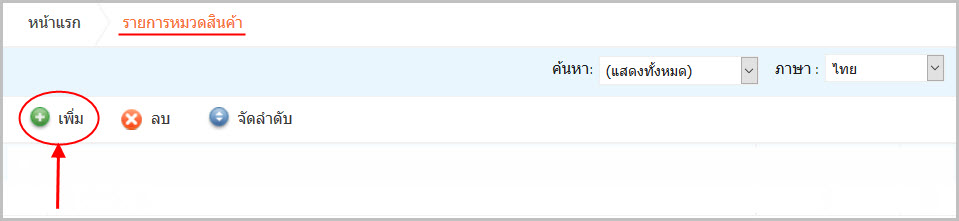
รูปที่ 1 ปุ่มการเพิ่มสินค้า
2. จากนั้นระบบจะแสดงหน้าเพิ่มหมวดสินค้า (รูปที่ 2) โดยมีรายละเอียดที่สามารถกำหนดให้กับหมวดสินค้าต้องการสร้าง ดังนี้
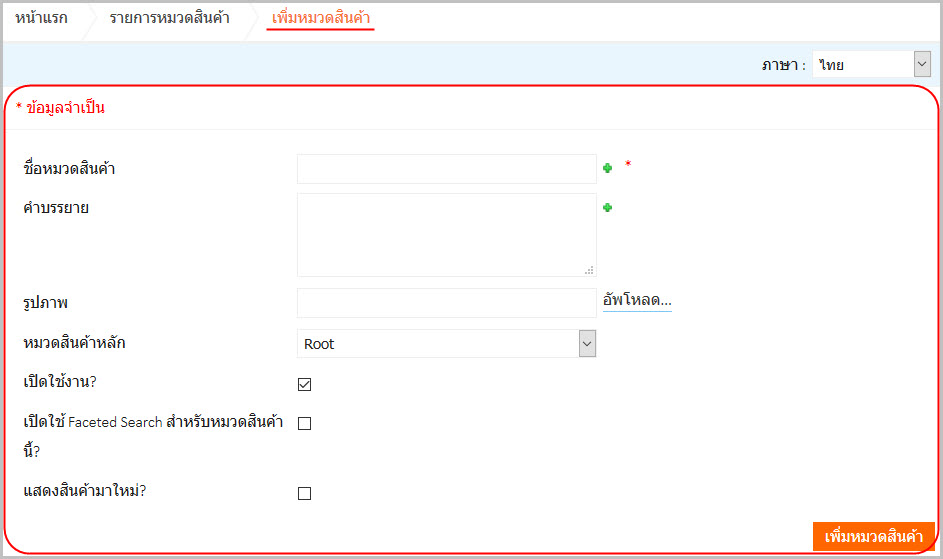
รูปที่ 2 หน้าเพิ่มหมวดสินค้า
a.ชื่อหมวดสินค้า : ระบุชื่อหมวดสินค้าที่ต้องการให้ไปปรากฎในหน้าร้าน Marketplace
b.คำบรรยาย : ระบุคำอธิบายให้กับหมวดสินค้า
c.รูปภาพ : ใส่รูปภาพแสดงประกอบหมวดสินค้า ในการใส่รูปภาพให้คุณคลิกที่ “อัพโหลด” (1) และคลิกที่ “Browse…” (2) จากนั้นเลือกรูปภาพที่เตรียมไว้ (รูปที่ 3)
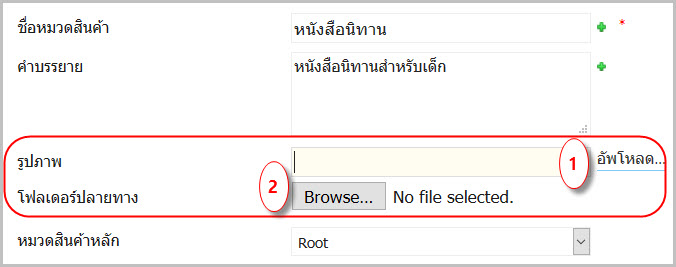
รูปที่ 3 การใส่รูปภาพแสดงประกอบหมวดสินค้า
d.หมวดสินค้าหลัก : ให้คุณเลือกระดับของหมวดสินค้า ในกรณีที่เป็นหมวดสินค้าหลักให้เลือก “Root” แต่ในกรณีที่ต้องการสร้างเป็นหมวดย่อยให้ทำการเลือกชื่อหมวดหลักจากรายการ แต่ก่อนที่จะสร้างหมวดสินค้าย่อยได้ จะต้องทำการสร้างหมวดหลักไว้เป็นที่เรียบร้อยแล้ว
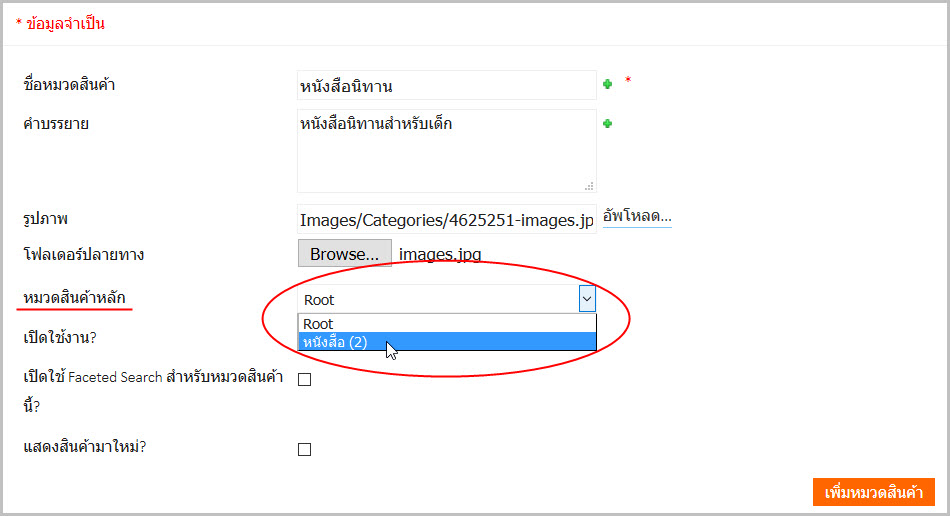
รูปที่ 4 ตัวอย่างการเลือกหมวดสินค้า
จากภาพตัวอย่างรูปที่ 4 หากต้องการสร้างหมวดสินค้า “หนังสือนิทาน” ให้เป็นหมวดสินค้าย่อยภายใต้หมวดสินค้าหนังสือ คุณต้องเลือกชื่อหมวด “หนังสือ” ที่หัวข้อ “หมวดสินค้าหลัก”
e.เปิดใช้งาน : ในกรณีที่ต้องการเปิดหรือปิดใช้งานหมวดสินค้าที่สร้าง โดยการทำเครื่องหมายถูกก็ต่อเมื่อต้องการเปิดใช้งานหมวดสินค้า แต่ถ้าหากไม่ต้องการใช้งานให้คลิกเพื่อเอาเครื่องหมายถูกออก
f.เปิดใช้ Faceted Search สำหรับหมวดสินค้านี้ : ในกรณีที่ต้องการเปิดหรือปิดใช้งานFaceted Search โดยทำเครื่องหมายถูกเมื่อต้องการเปิดใช้งาน หากไม่ต้องการใช้งานให้คลิกเพื่อเอาเครื่องหมายถูกออก
g.แสดงสินค้ามาใหม่ : กรณีที่ต้องการให้แสดงสินค้ามาใหม่ภายใต้หมวดสินค้า ให้ทำเครื่องหมายถูกไว้ที่ส่วนแสดงสินค้ามาใหม่ หากไม่ต้องการใช้งาน ให้คลิกเพื่อเอาเครื่องหมายถูกออก
3. เมื่อกำหนดข้อมูลครบถ้วนให้ทำการคลิกปุ่ม “เพิ่มหมวดสินค้า” เพื่อให้ระบบทำการบันทึกหมวดสินค้าที่สร้าง
4. เมื่อกลับมาที่หน้ารายการหมวดสินค้าคุณจะพบรายการหมวดสินค้าที่ได้สร้างไว้ (รูปที่ 5)
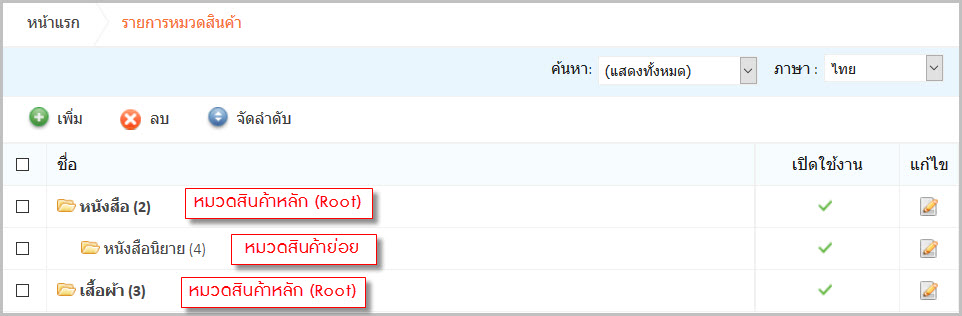
รูปที่ 5 ตัวอย่างการแสดงรายการหมวดสินค้าที่ส่วนการจัดการร้านค้าออนไลน์